有許多童鞋看了ubuntu華麗的界面,和Ubuntu的絢麗的3D效果,是不是有點心動,想安裝Ubuntu試一試,當又怕不會安裝,這裡教你用wubi進行安裝
用Wubi安裝,無需分區,無需格式化,安全快捷首先我們要去下載Ubuntu的Iso文件,在google下輸入Ubuntu即可搜索到

不是第一個而是第三個,如果你選第一個,將全部是E文
下載完成後,我們利用虛擬光驅將Iso文件打開,然後打開Wubi

打開後選擇在Window中安裝

按後按自己的需要選擇,和填寫用戶和密碼

按後按下安裝,即可開始安裝文件

安裝完成後,就可以重啟了

重啟之後,就會多了一個Ubuntu的系統選項出來
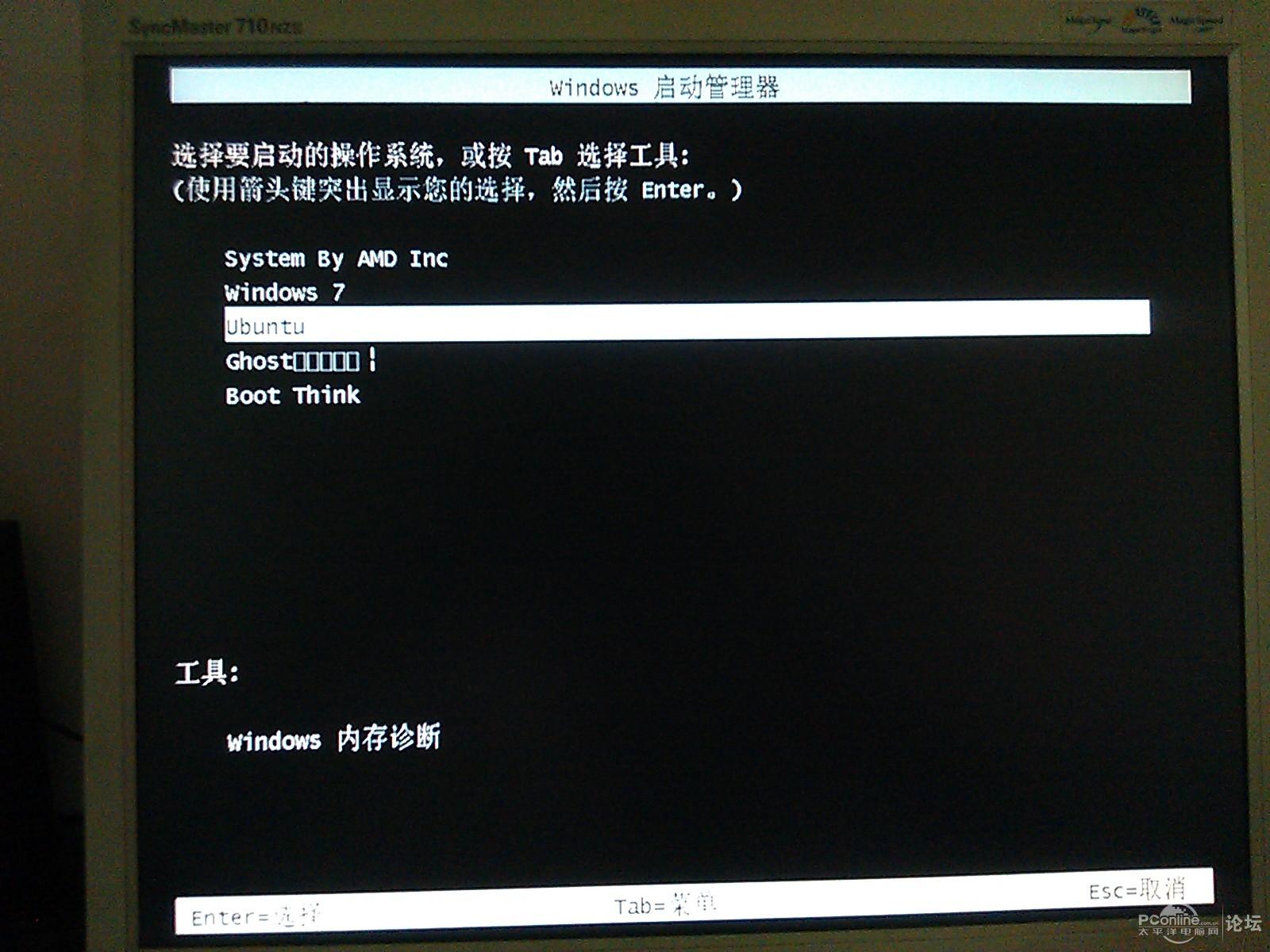
然後選著,就會開始安裝系統
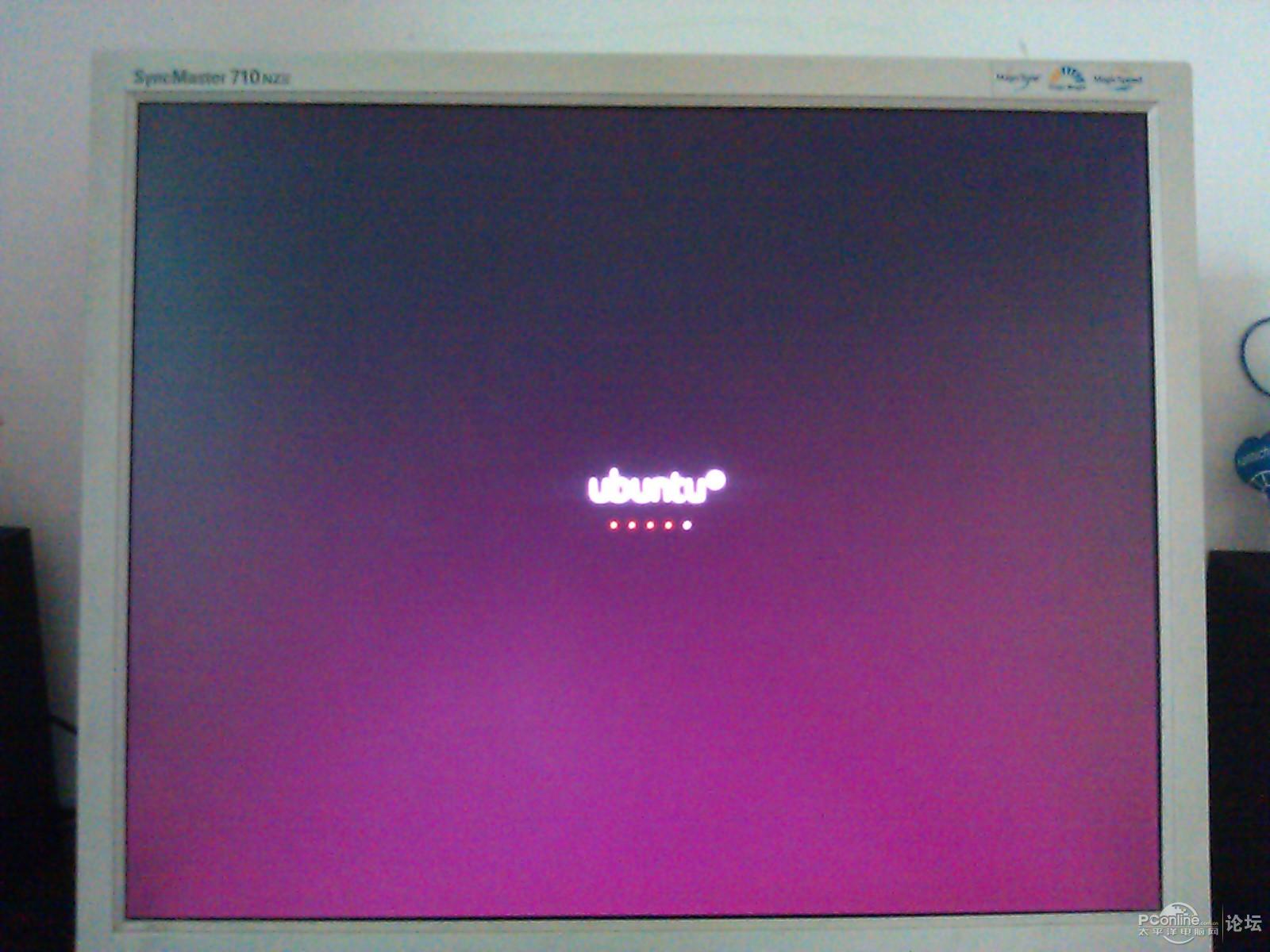
系統啟動中
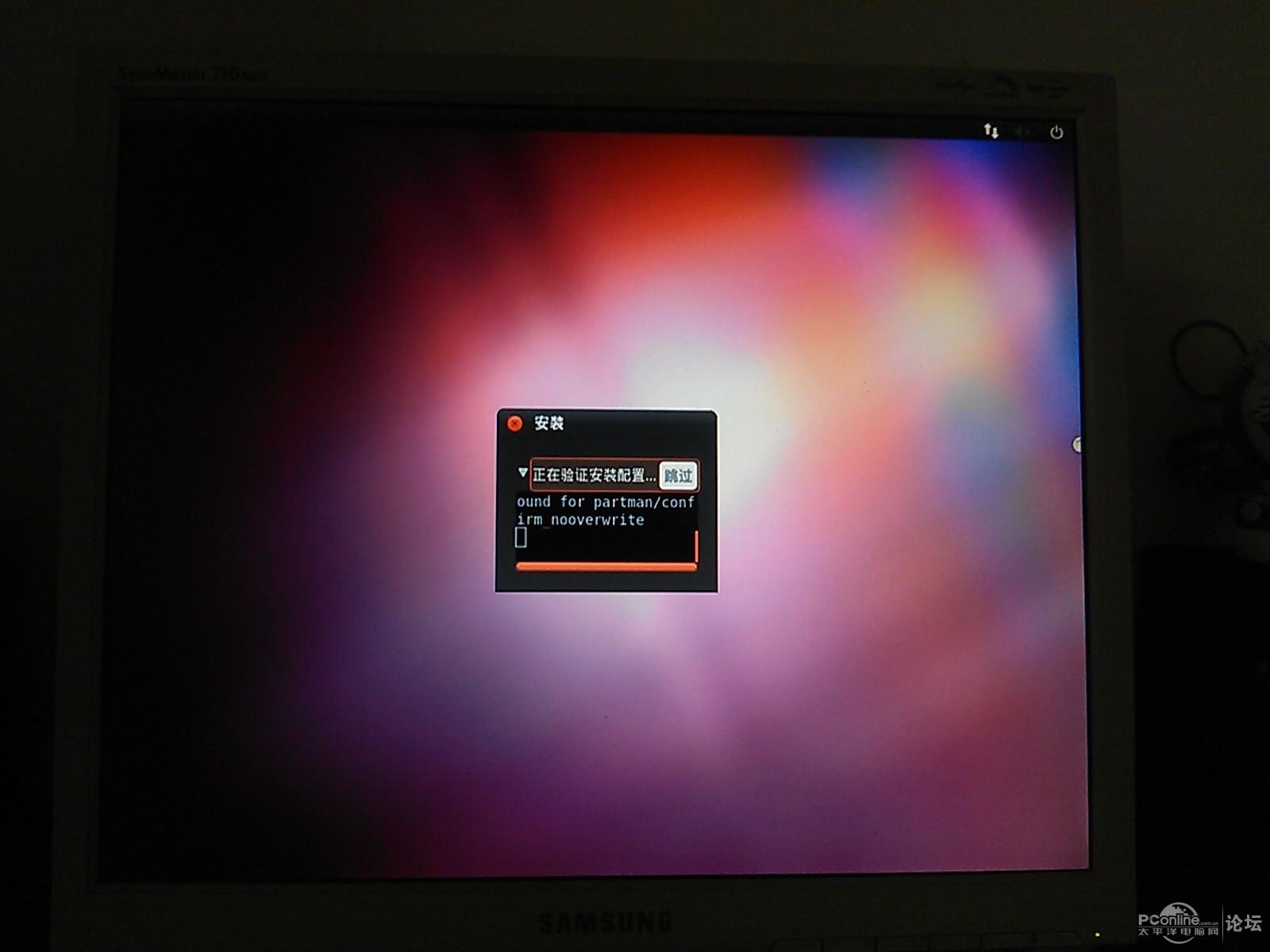
安裝中。Tw.wINgwit.cOm。。。。。。。

安裝ing。。。。。。。。。。。。。。。
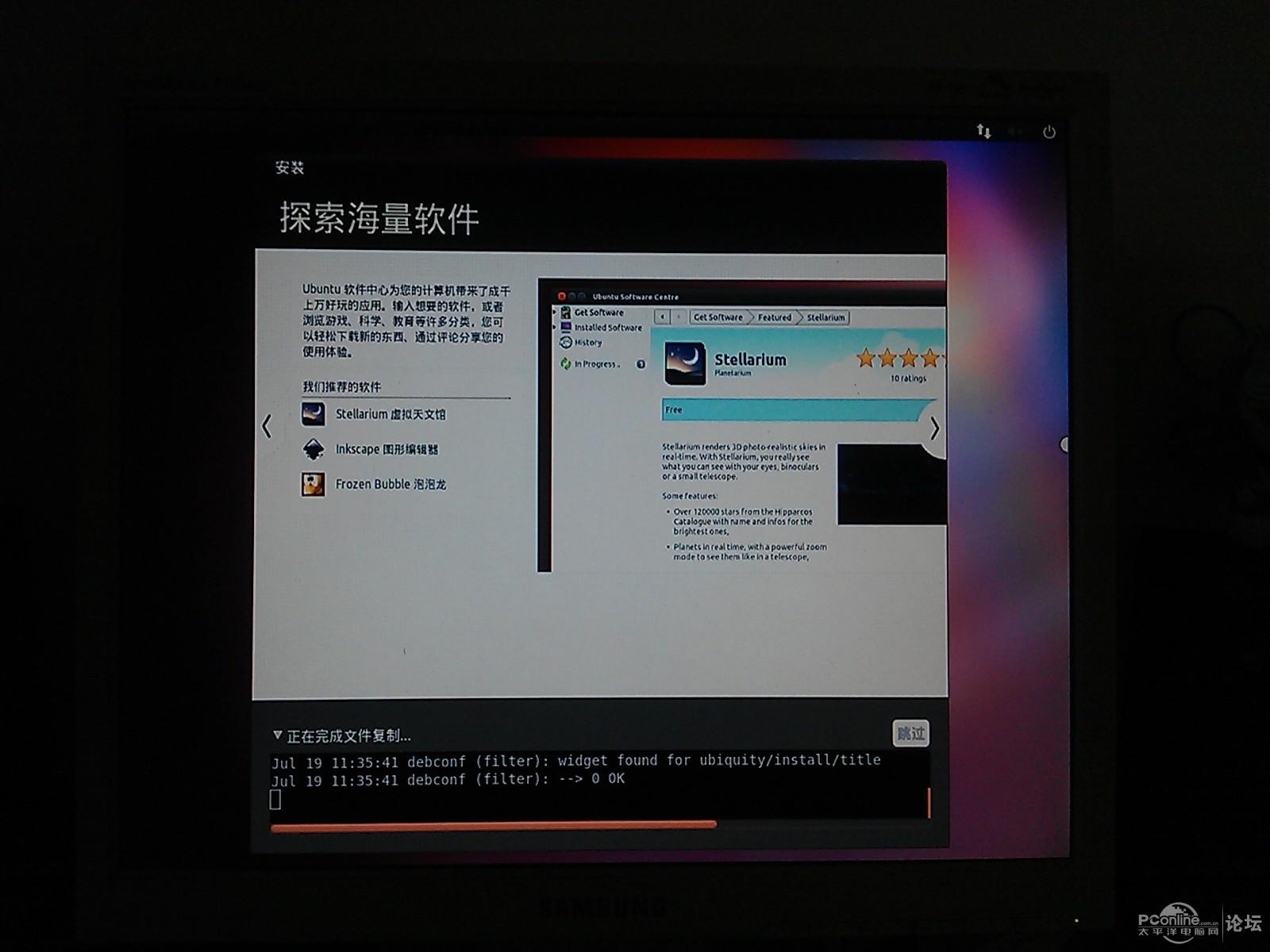
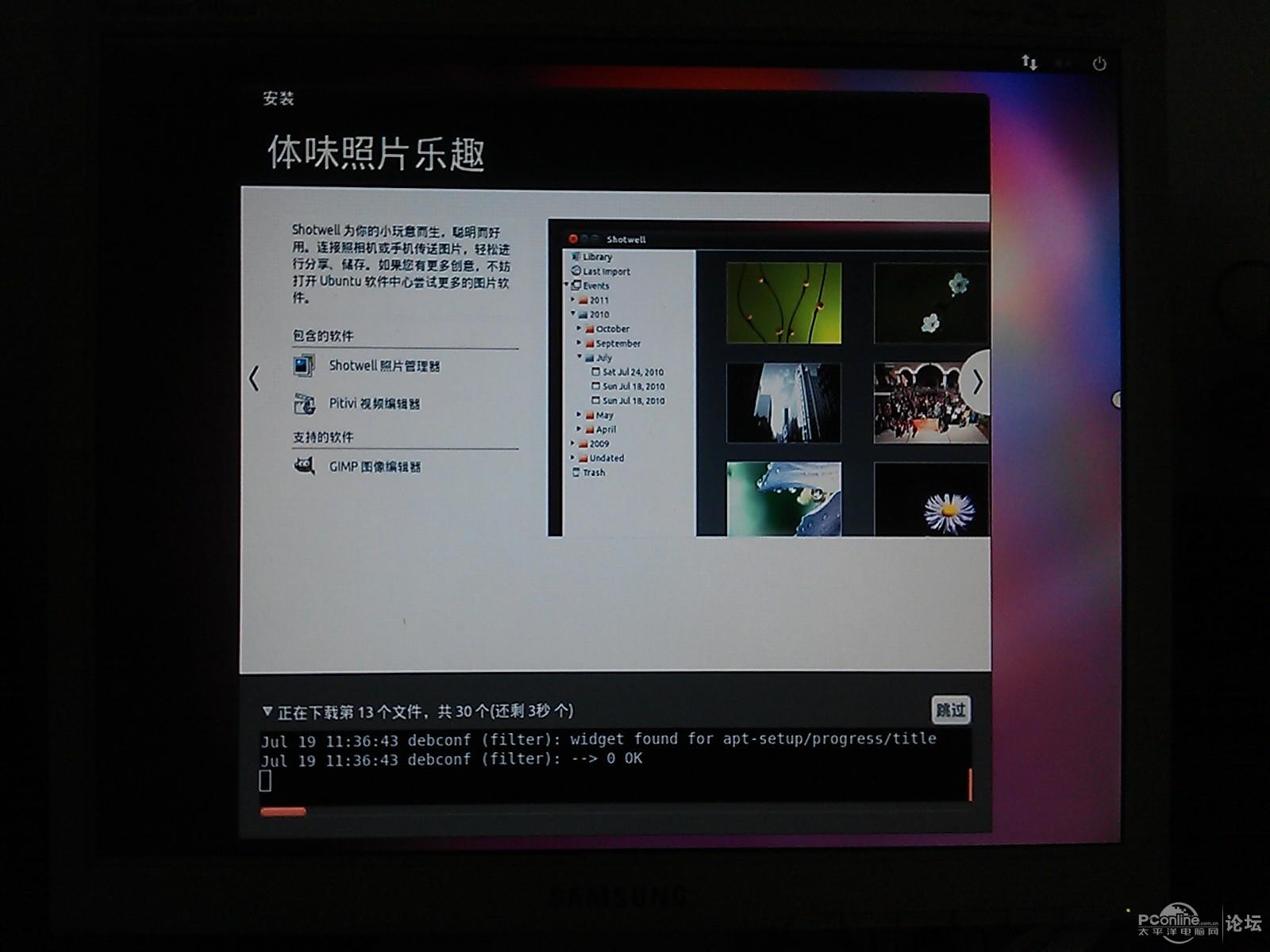
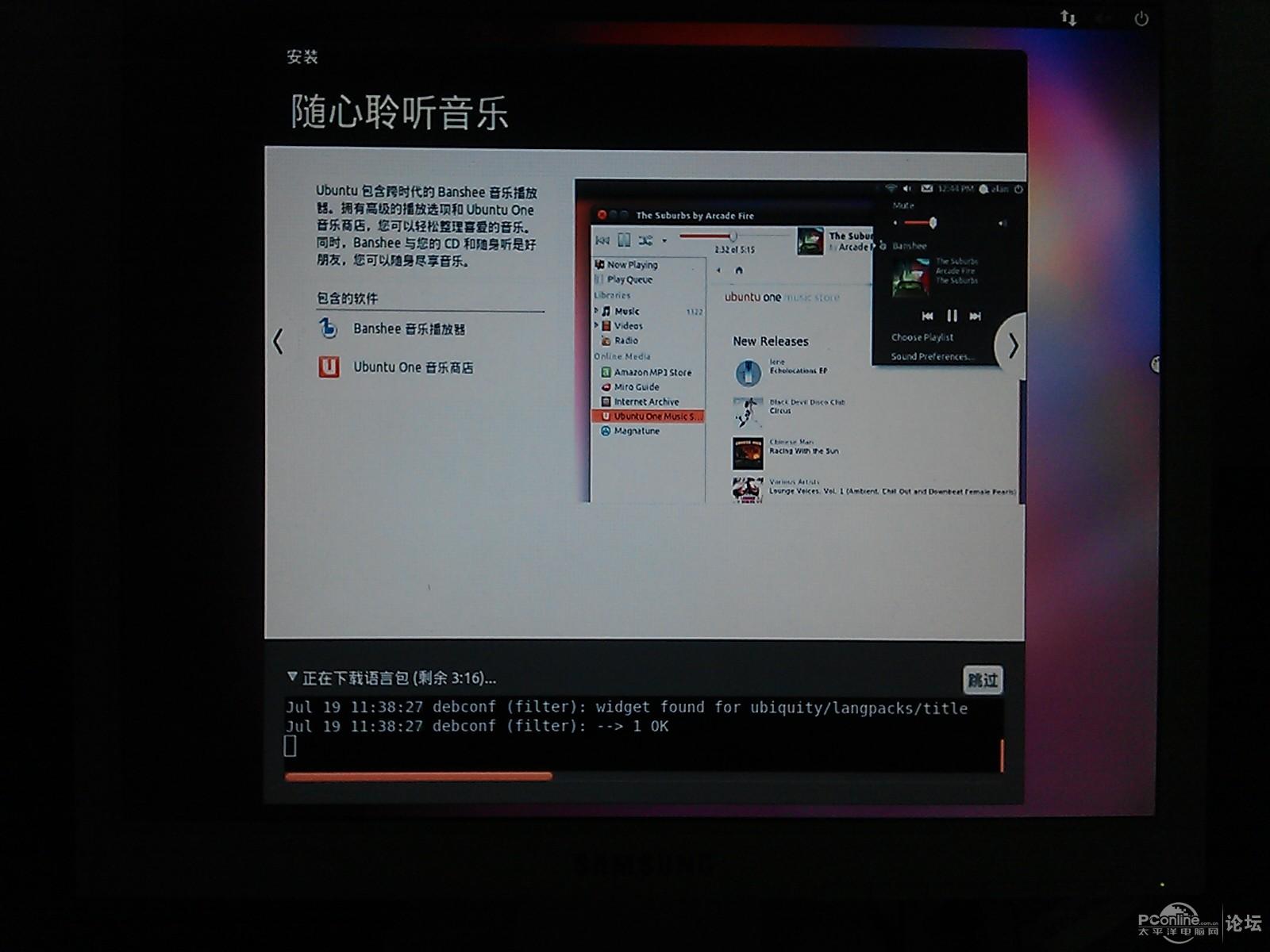
下載語言包中,這個階段時間可能比較長些,網速不好的童鞋需要等等,可以出去打打球,拿出手機打電話給女朋友聊聊天,或者做其他事情打發一下時間(PS:我是6M網速的,所以很快下載完成)
然後完成後會自動重啟,這是後激動的時候來了,重啟後選著Ubuntu,然後稍等一會兒,知道然你輸入密碼,這時候,你就可以看見傳說中的Ubuntu的界面了
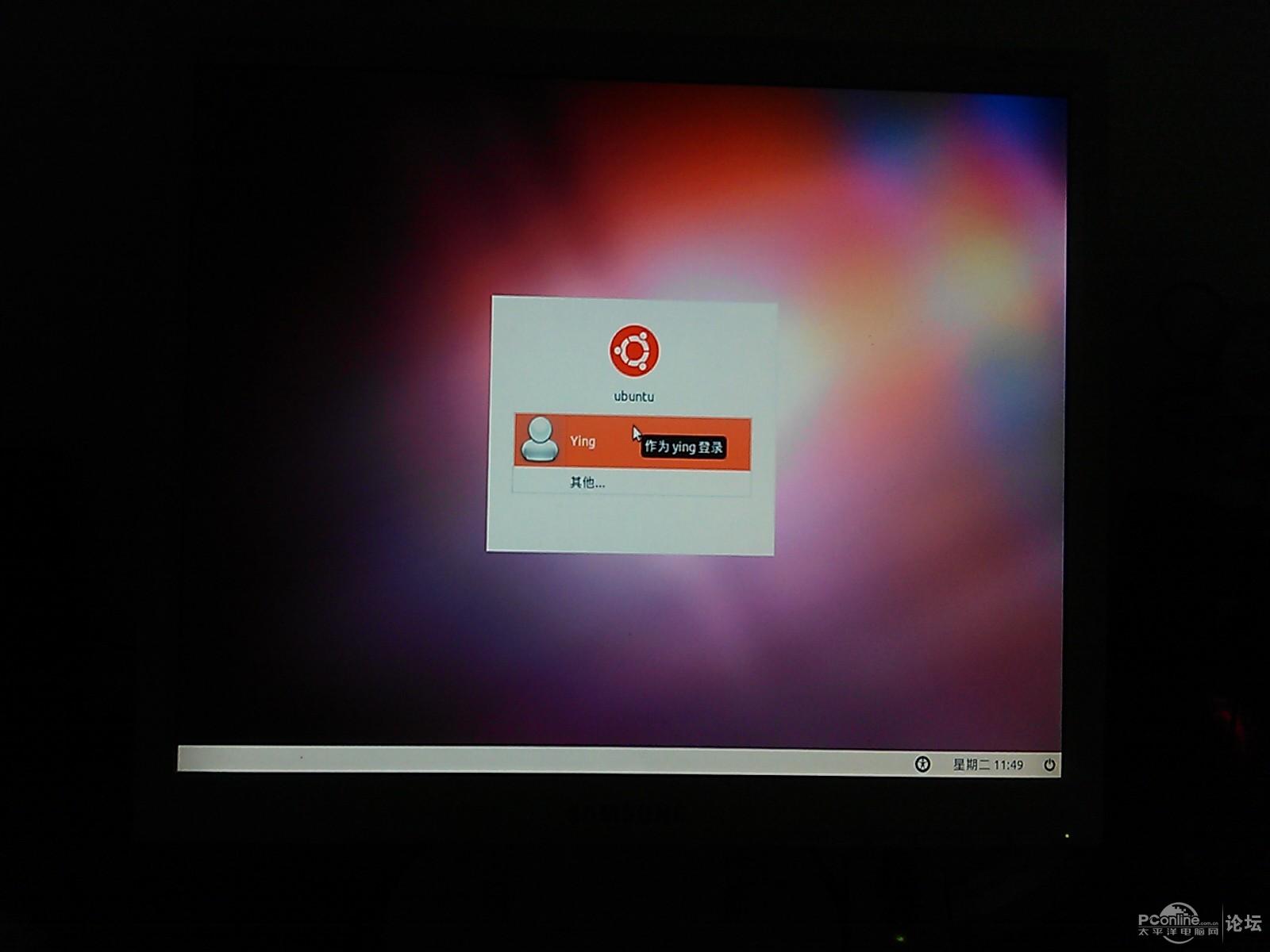
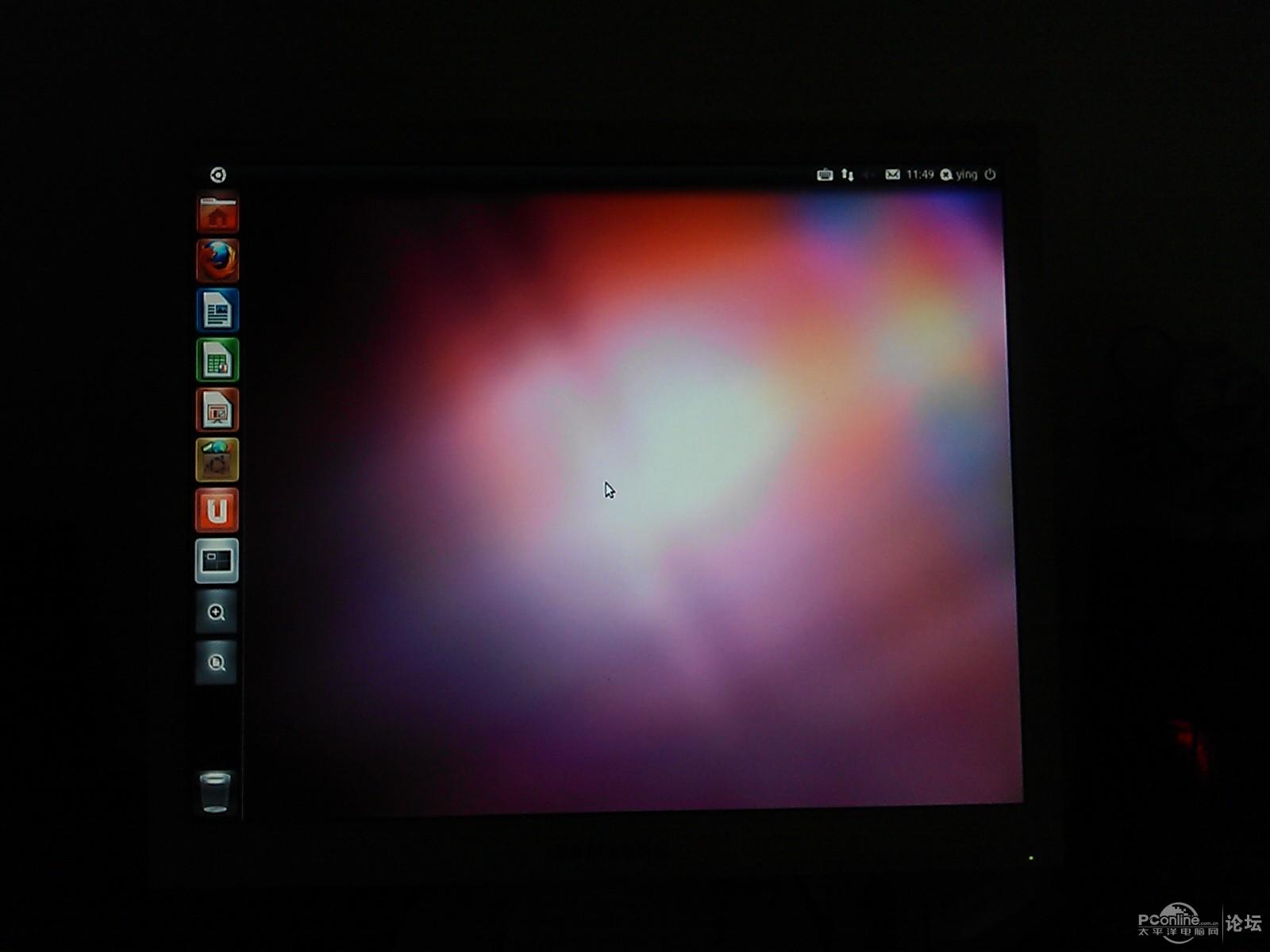
到這裡算是完成的安裝的部分,接下一樓介紹安裝顯卡驅動
接下來教你如何安裝在UBuntu下安裝顯卡驅動
首先點擊在桌面的右上角夫的電源圖標,然後選著,最後一個,然後會彈出控制中心,然後找到,附加驅動
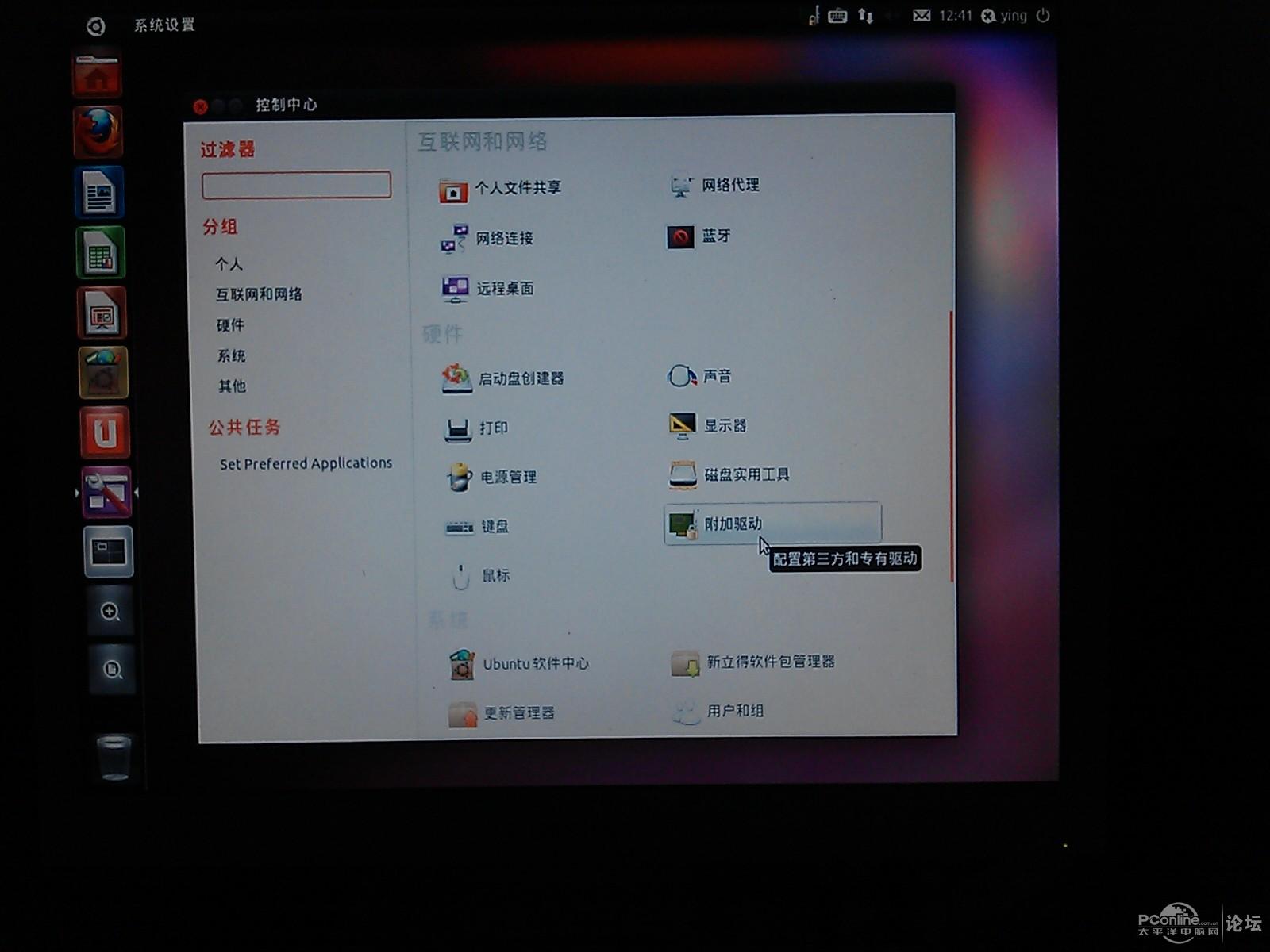
彈出附加驅動後
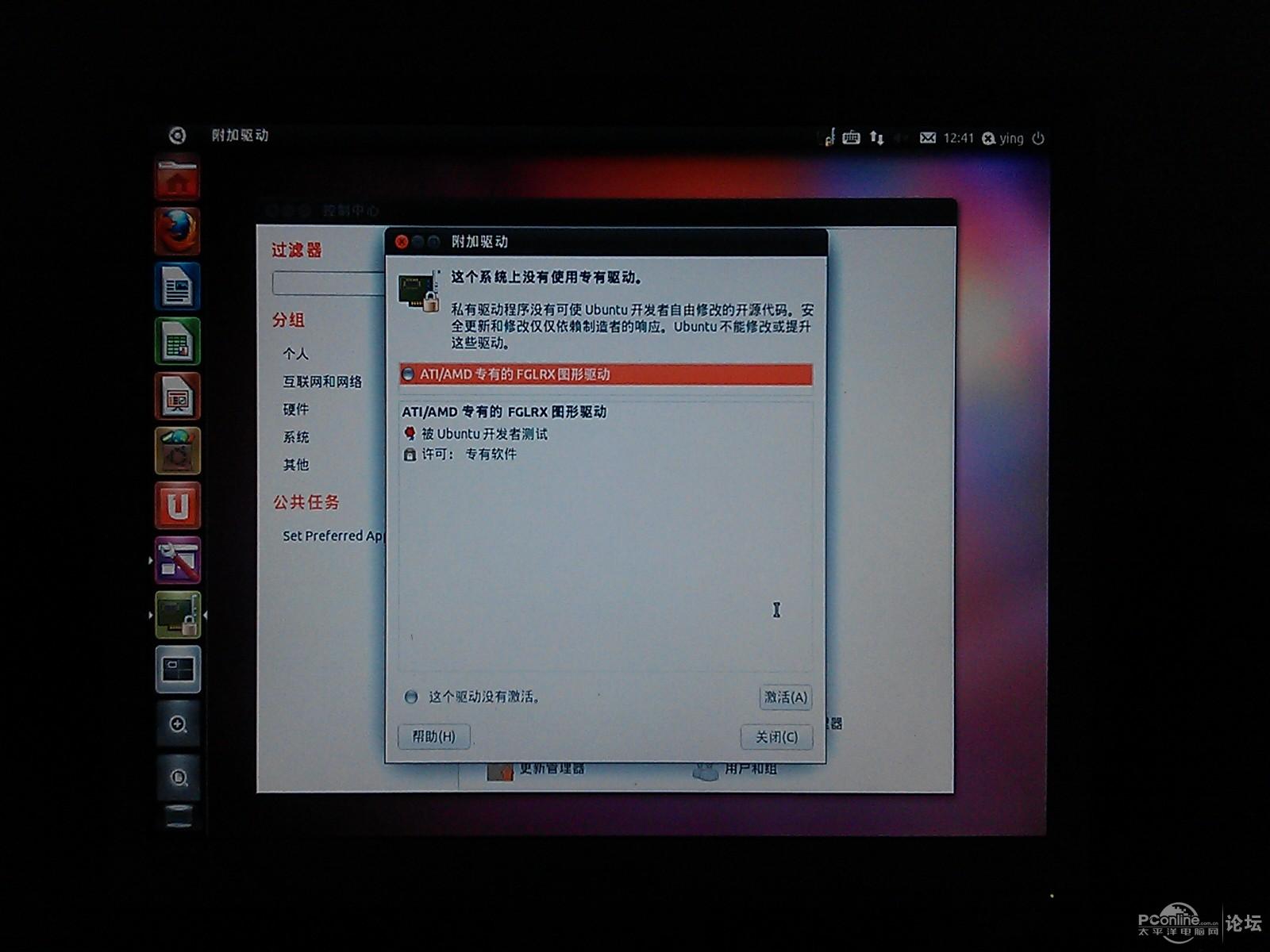
選著你需要版本驅動,按激活按後輸入密碼即可,開始下載安裝驅動
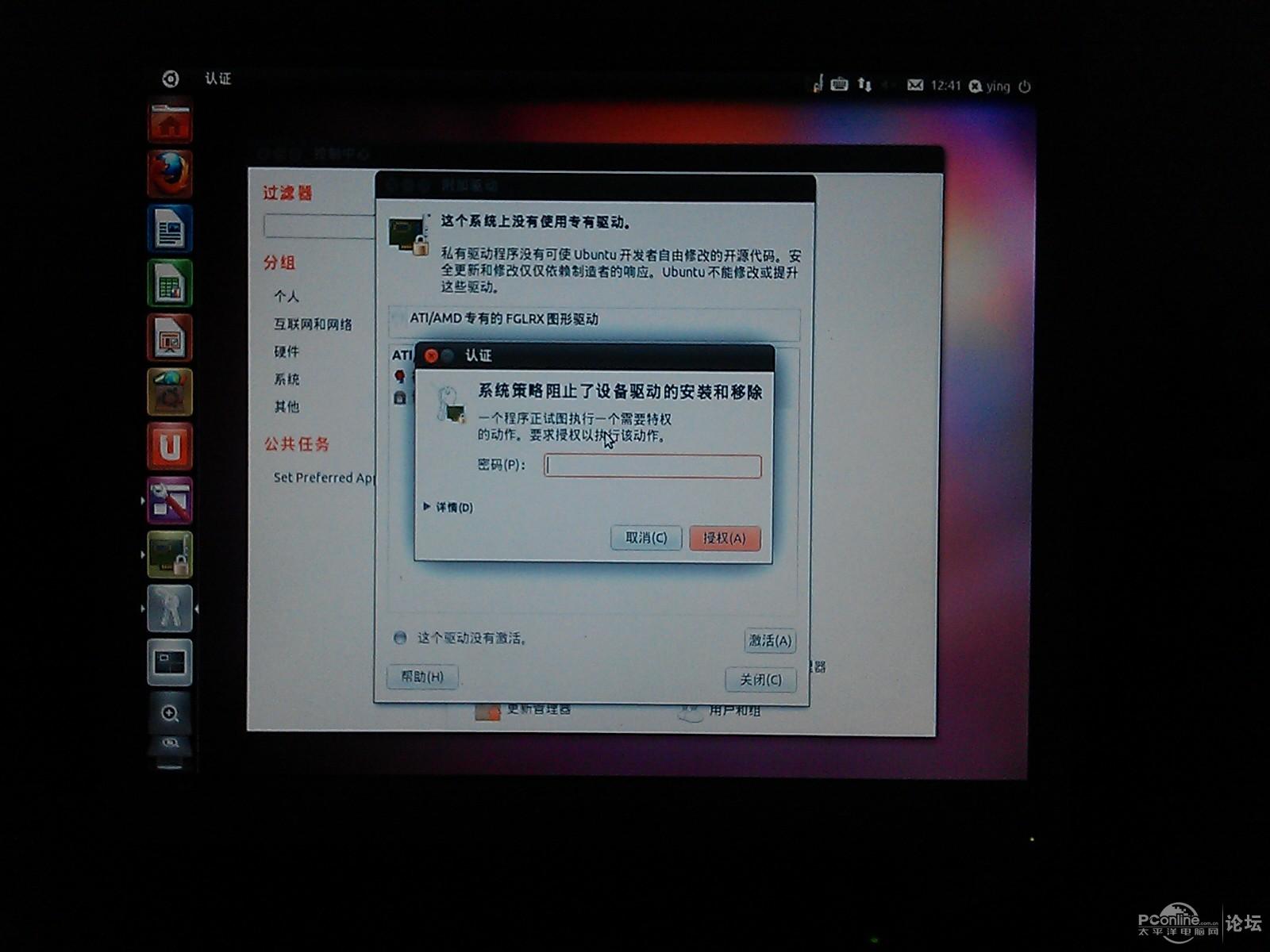
輸入密碼
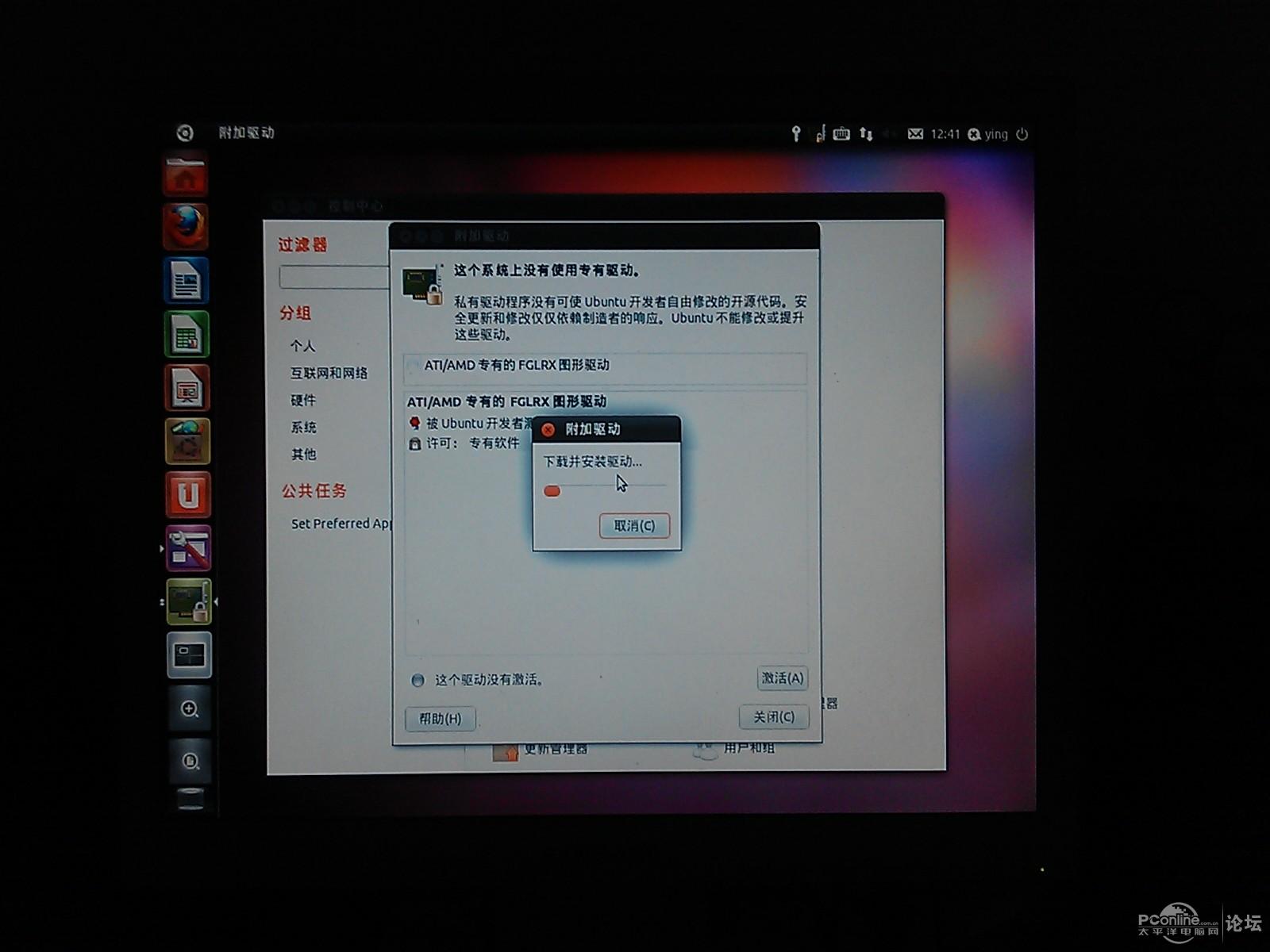
安裝當中。。。。
安裝完成後重啟即可
From:http://tw.wingwit.com/Article/os/Lunix/201311/4620.html
